Wat is Device Diagnostics in Android 15? Alles wat u moet weten
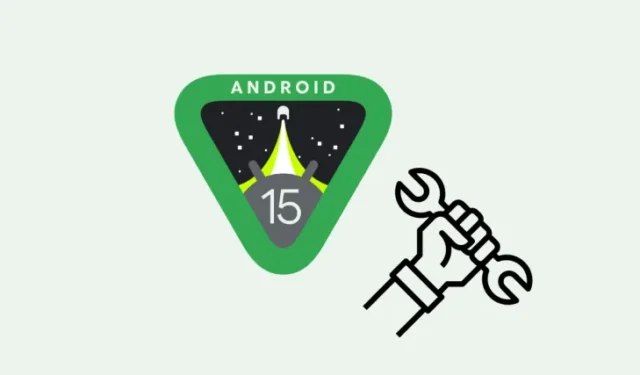
Wat te weten
- Apparaatdiagnostiek in Android 15 is een verzameling tests en controles waarmee u problemen met onderdelen van uw telefoon kunt diagnosticeren en identificeren.
- Met apparaatdiagnostiek kunt u een ‘displaytest’ en een ‘aanraaktest’ uitvoeren en de status van uw batterij en opslag controleren.
- Er is ook een ‘Evaluatiemodus’ waarmee u één apparaat kunt gebruiken om een ander apparaat te beoordelen.
- Apparaatdiagnostiek is beschikbaar via Instellingen > Systeem > Apparaatdiagnostiek.
Als er iets misgaat met uw apparaat, is het moeilijk om precies te bepalen en te beoordelen wat de oorzaak van het probleem is. In het lange en lastige proces van telefoonreparatie is het kunnen diagnosticeren van hardwareproblemen de helft van de strijd gewonnen. Hoewel Android u de status van uw apparaat zelf laat controleren, is de functie momenteel beperkt tot de batterij.
Android 15 lijkt hier echter verbetering in te brengen. In de nieuwe versie kunt u controleren of een van de belangrijkste componenten, zoals het scherm, de aanraakinvoer, de opslag, enz., gerepareerd moet worden. Dit alles wordt ondergebracht op een nieuwe pagina Instellingen, genaamd ‘Apparaatdiagnostiek’. Als u nieuw bent in het hele doe-het-zelfgedoe en wilt weten hoe u kunt beginnen met het diagnosticeren van wat er mis is met de verschillende componenten van uw Android-apparaat, vindt u hier alles wat u moet weten om te beginnen.
Wat is Apparaatdiagnose in Android 15?
Device diagnostics is een nieuwe en geavanceerdere manier om te controleren of er iets mis is met de hardwarecomponenten van uw apparaat. Hiermee kunt u het display en de aanraakinvoer diagnosticeren en testen, en de status van de batterij en opslag controleren.
Op Android 15 kunt u Apparaatdiagnostiek openen via Instellingen > Systeem > Apparaatdiagnostiek .
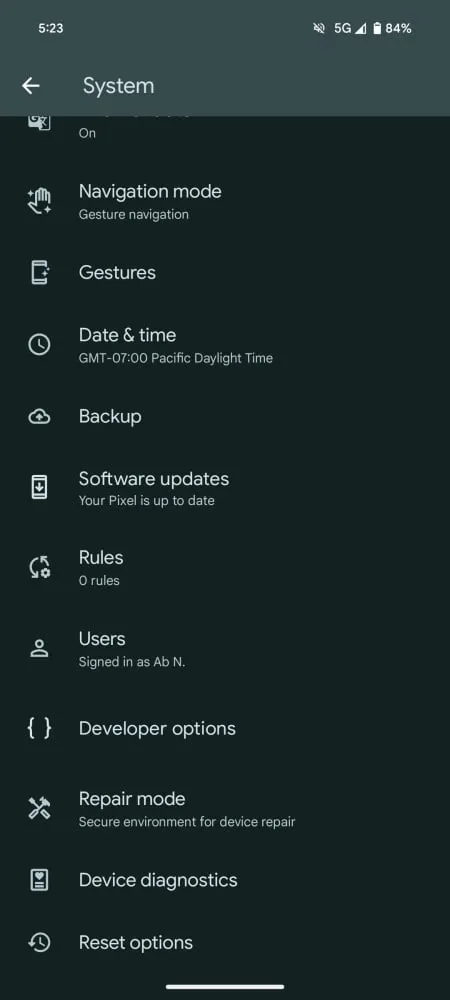
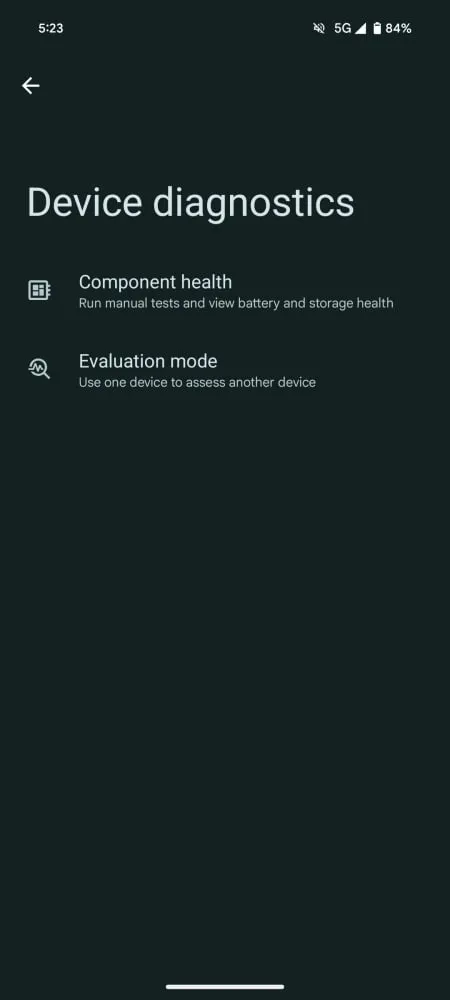
Hieronder vindt u manieren waarop u de verschillende componenten van uw apparaat op Android 15 kunt diagnosticeren.
Componentgezondheid
Onder de optie ‘Componentgezondheid’ vindt u de meeste tests en statuscontroles.
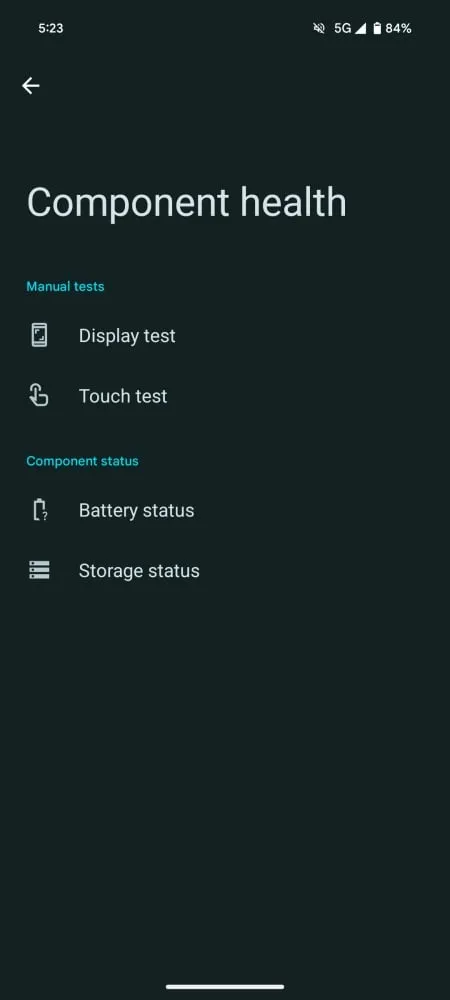
Handmatige tests
U kunt twee handmatige tests uitvoeren: een displaytest en een aanraaktest.
Wanneer u de Display-test start , wisselt het scherm tussen rode, blauwe en groene schermen. Deze basiskleuren maken het gemakkelijk om eventuele problemen met het scherm te herkennen, zoals schermbloedingen, dode pixels en schermbranden. Hoewel elk van deze problemen zijn eigen duidelijke signalen heeft, is het belangrijkste idee om te zoeken naar gebieden die er ‘af’ uitzien. Dit kunnen vlekken, vlekken, kleurloze en afwijkende gebieden zijn. Afhankelijk van hoe ernstig het probleem is, kunt u bepalen of u uw plaatselijke reparatiewerkplaats wilt bezoeken.
Het doel van een Touch-test is om de gebieden te vinden waar het touchscreen niet reageert. De test zelf is vrij eenvoudig uit te voeren. U volgt een pad op het scherm met een vinger en controleert of er een gebied is waar het scherm de aanraking niet detecteert. Als u een doorlopende lijn kunt krijgen, is alles in orde met uw touchscreen.
Als er onderbrekingen zijn, betekent dat echter niet per se dat er iets mis mee is. Er is een grote kans dat de onderbreking is veroorzaakt door vuil of vet. Zorg er dus voor dat u het scherm afveegt voordat u de test start en voer de test een paar keer uit. Alleen als u de onderbreking steeds opnieuw op hetzelfde gebied vindt, kunt u er zeker van zijn dat er iets mis is met uw touchscreen.
Componentstatus
In dit gedeelte kunt u de gezondheidsstatus van de batterij en opslag van uw apparaat controleren. Let wel op: het percentage voor beide zal na verloop van tijd afnemen. Dus tenzij uw apparaat vrij nieuw is, kunt u verwachten dat deze twee minder dan honderd procent zijn. Maar hoe weet u wanneer het tijd is voor vervanging of reparatie?
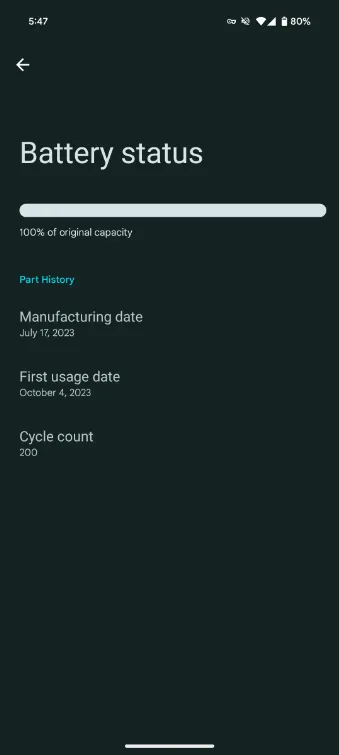
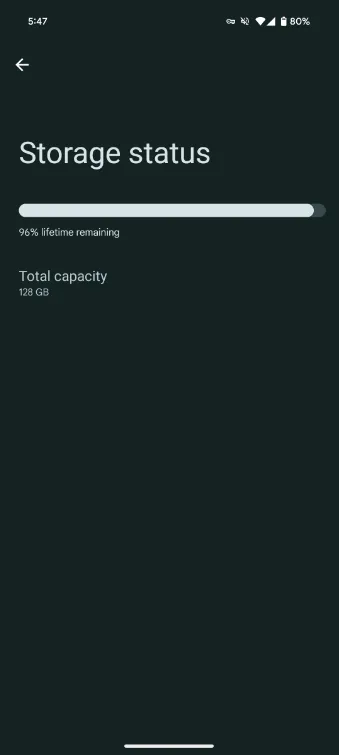
Als vuistregel voor de batterij geldt dat alles boven de 80% van de oorspronkelijke capaciteit geen vervanging nodig heeft. Afhankelijk van de grootte van de batterij, kunt u deze zelfs op 75% hebben en geen vervanging nodig hebben. Maar alles lager zal ongetwijfeld problematisch worden en zal leiden tot een grote daling in capaciteit.
Aan de andere kant is de opslaggezondheid niet zo eenvoudig te ontcijferen. Het percentage bepaalt hoe snel uw apparaat gegevens kan lezen en schrijven ten opzichte van toen de telefoon nieuw was. Maar er is geen exact percentage wanneer u het apparaat voor reparatie moet opsturen. Uiteindelijk draait het allemaal om gebruik en gevoel in de echte wereld. Als u merkt dat uw apparaat veel langzamer is geworden dan voorheen, dan moet u naar de reparatiewerkplaats.
Evaluatiemodus
Het doel van de Evaluation-modus is om één apparaat te gebruiken om de status van de componenten van een ander apparaat te testen en te controleren. Hier hebt u twee opties: Trusted device en Evaluated device.
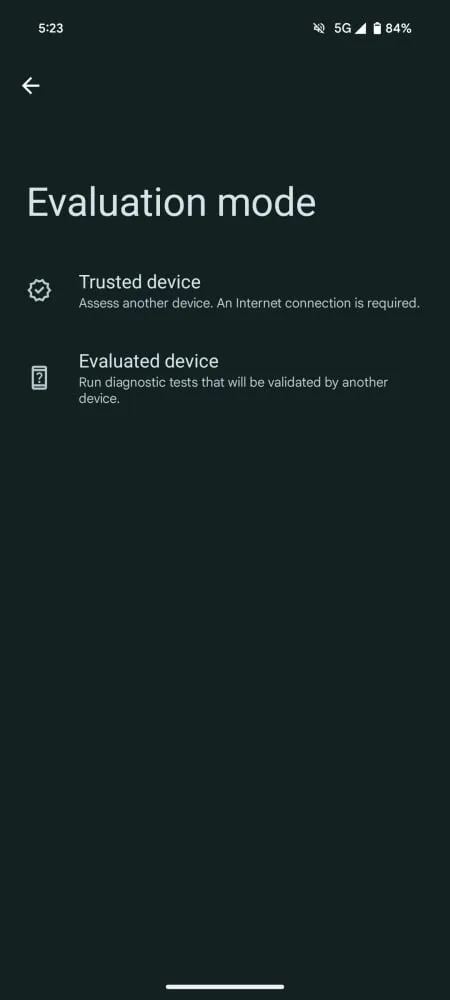
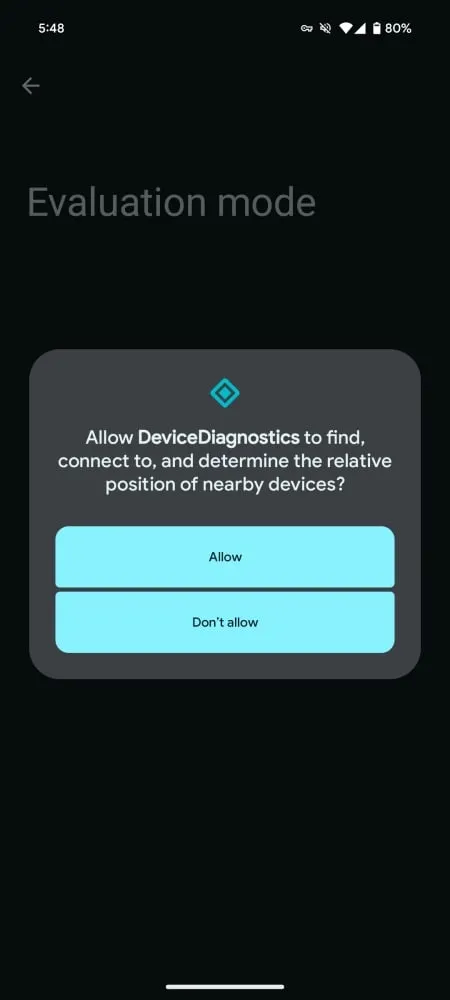
Met Vertrouwd apparaat kan uw huidige apparaat een ander apparaat beoordelen, terwijl Geëvalueerd apparaat diagnostische tests uitvoert op uw huidige apparaat, zodat het door een ander apparaat kan worden beoordeeld.
Om deze opties te kunnen gebruiken, hebt u internettoegang en toestemming voor apparaten in de buurt nodig en moet u een QR-code van het andere apparaat scannen.
Al deze opties helpen de gebruiker bij het achterhalen of er iets mis is met zijn Android-apparaat. Natuurlijk, zelfs als ‘Device diagnostics’ volledig is geïmplementeerd in Android 15 (verwachte release in augustus), zou het niet per se de panacee zijn voor alle problemen met uw Android-apparaat. U zult nog steeds professionele hulp moeten inschakelen voor de meeste reparaties van uw smartphone.
Niettemin is de toevoeging van extra componentdiagnostiek een stap in de goede richting. Gebruikers kunnen op zijn minst de gezondheid van hun apparaat in de gaten houden en ontdekken wanneer en waar dingen fout beginnen te gaan. Het belang van een vroege diagnose kan nauwelijks worden overschat.



Geef een reactie